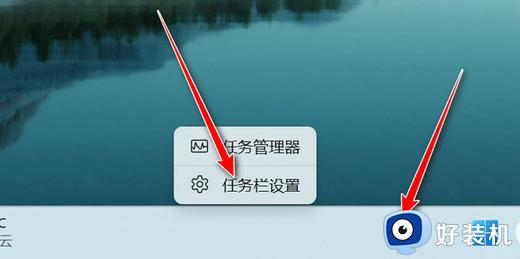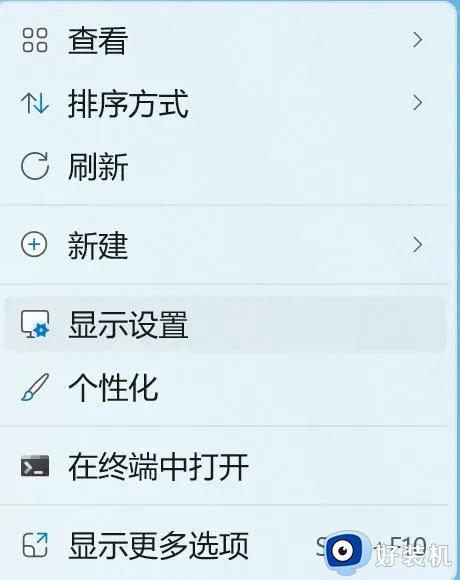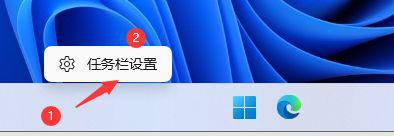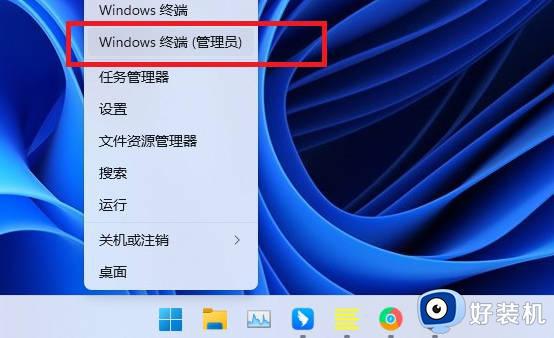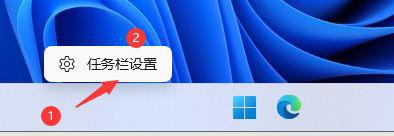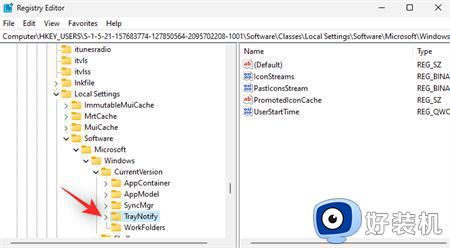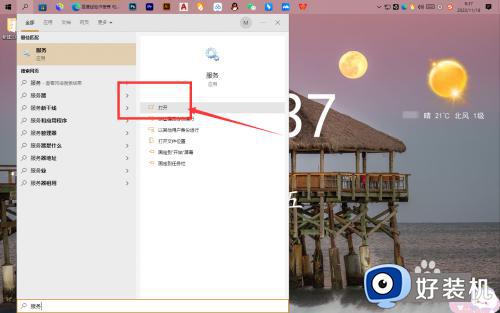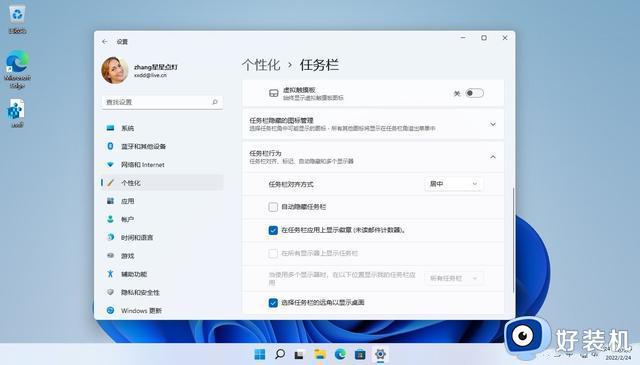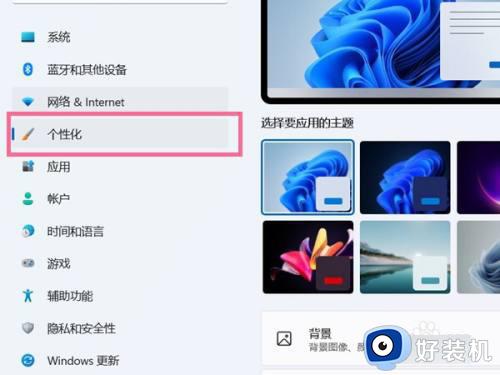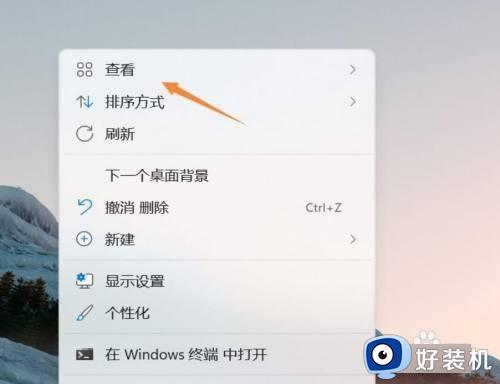windows11托盘不见了怎么回事 win11托盘图标不见了如何打开
时间:2024-04-10 11:28:10作者:huige
电脑的任务栏中一般都有一个托盘,然后托盘都会显示一些图标,可是有用户在升级到windows11系统之后,却遇到了托盘不见了的情况,许多人遇到这样的问题都不知道该怎么办,别担心,本文这就给大家介绍一下win11托盘图标不见了的详细打开方法供大家参考吧。
方法如下:
1、先点击任务栏空白处的鼠标右键,然后点击“任务栏设置”。
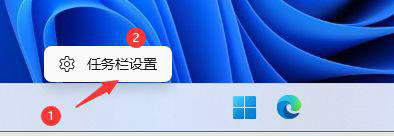
2、然后在点击右侧的“任务栏溢出”。
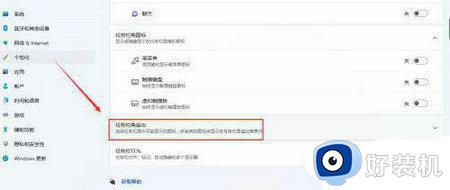
3、将灰色的状态全部点开。
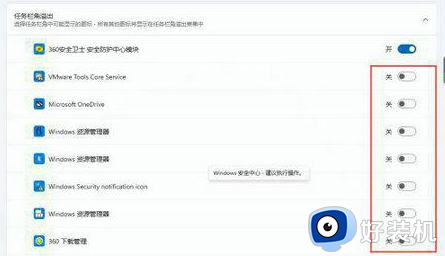
4、最后我们就可以看到右下角的系统托盘出来了。
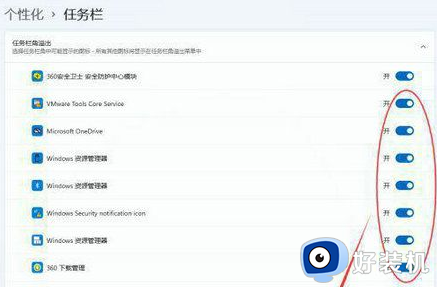
以上给大家介绍的就是windows11托盘不见了的详细解决方法,有遇到一样情况的用户们可以参考上述方法步骤来进行解决吧。